نحوه یافتن و تجزیه و تحلیل داده ها
YouTube یک پلتفرم تحلیلی داخلی برای کمک به درک عملکرد کانالتان ارائه میکند.
اگر به Google Analytics عادت دارید، استفاده و درک YouTube Analytics بسیار ساده تر است.
اما تشخیص دلایل عملکرد در YouTube می تواند دشوار باشد.
در این مقاله، من با اصول YouTube Analytics شروع می کنم: چگونه داده های خود را پیدا کنید. همانطور که می روم، توجه شما را به برخی از جزئیات جلب می کنم که به شما در تجزیه و تحلیل عملکرد ویدیو و کانال کمک می کند.
چگونه YouTube Analytics را ببینم؟
رسیدن به تجزیه و تحلیل شما آسان است. فقط این روند را دنبال کنید:
- ورود.
- در بالا سمت راست، روی نماد دایرهای حاوی عکس نمایهتان کلیک کنید.
- از منوی کشویی، «YouTube Studio» را انتخاب کنید.
روی داشبورد کانال خود، که در تصویر زیر است، میافتید.
-
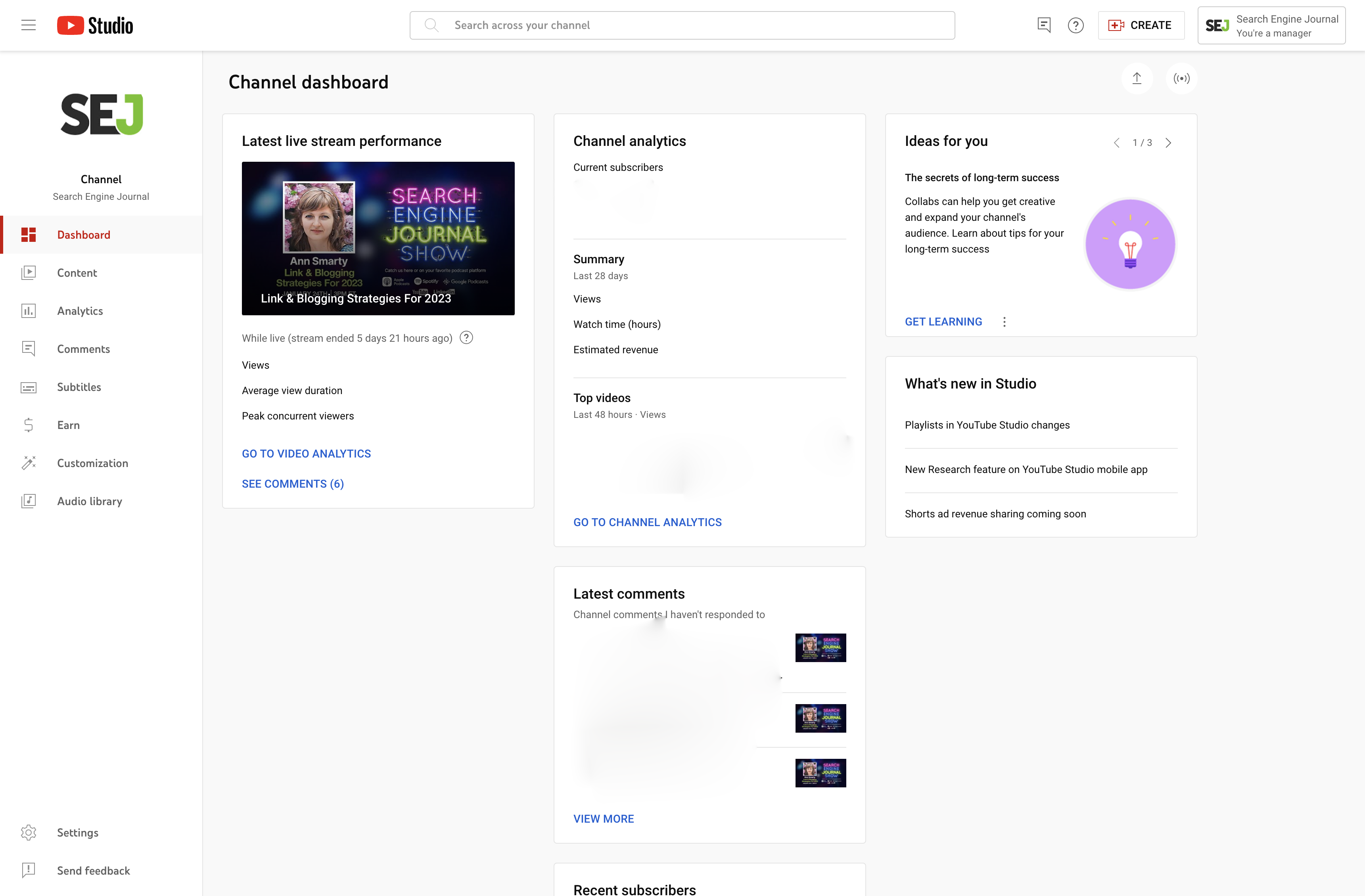 اسکرین شات از SEJ YouTube Analytics، ژانویه 2023
اسکرین شات از SEJ YouTube Analytics، ژانویه 2023
داشبورد یک نمای کلی به شما نشان می دهد، از جمله جزئیات عملکرد در مورد آخرین ویدیو یا پخش زنده و اطلاعات کانال سطح بالا.
میتوانید ایده سطح بالایی از بازدیدها، ساعات تماشا و درآمد در کل کانال در ماه گذشته داشته باشید. همچنین نظرات اخیر، مشترکین و خواندن توصیه شده را خواهید دید.
این یک نمای کلی خوب است، اما برای دریافت داده های واقعا مفید باید عمیق تر باشید.
YouTube Analytics چه اطلاعاتی می تواند ارائه دهد؟
در ظاهر، اگر به ابزارهای دیگر Google عادت داشته باشید، YouTube Analytics ممکن است احساسی ساده داشته باشد. از قدرت زیر کاپوت برخوردار است، اما به گونه ای طراحی شده است که در سطح برای مبتدیان مناسب باشد.
اگر از قبل با اصول اولیه آشنا هستید و به دنبال گزینه های سفارشی سازی بیشتر هستید، به ادامه مطلب بروید حالت پیشرفته.
تجزیه و تحلیل کانال
میتوانید با عناصر موجود در داشبورد تعامل کنید تا شما را مستقیماً به جایی که میخواهید بروید یا از منوی سمت چپ برای پیمایش استفاده کنید.
بیایید با منو شروع کنیم.
را کلیک کنید تجزیه و تحلیل.
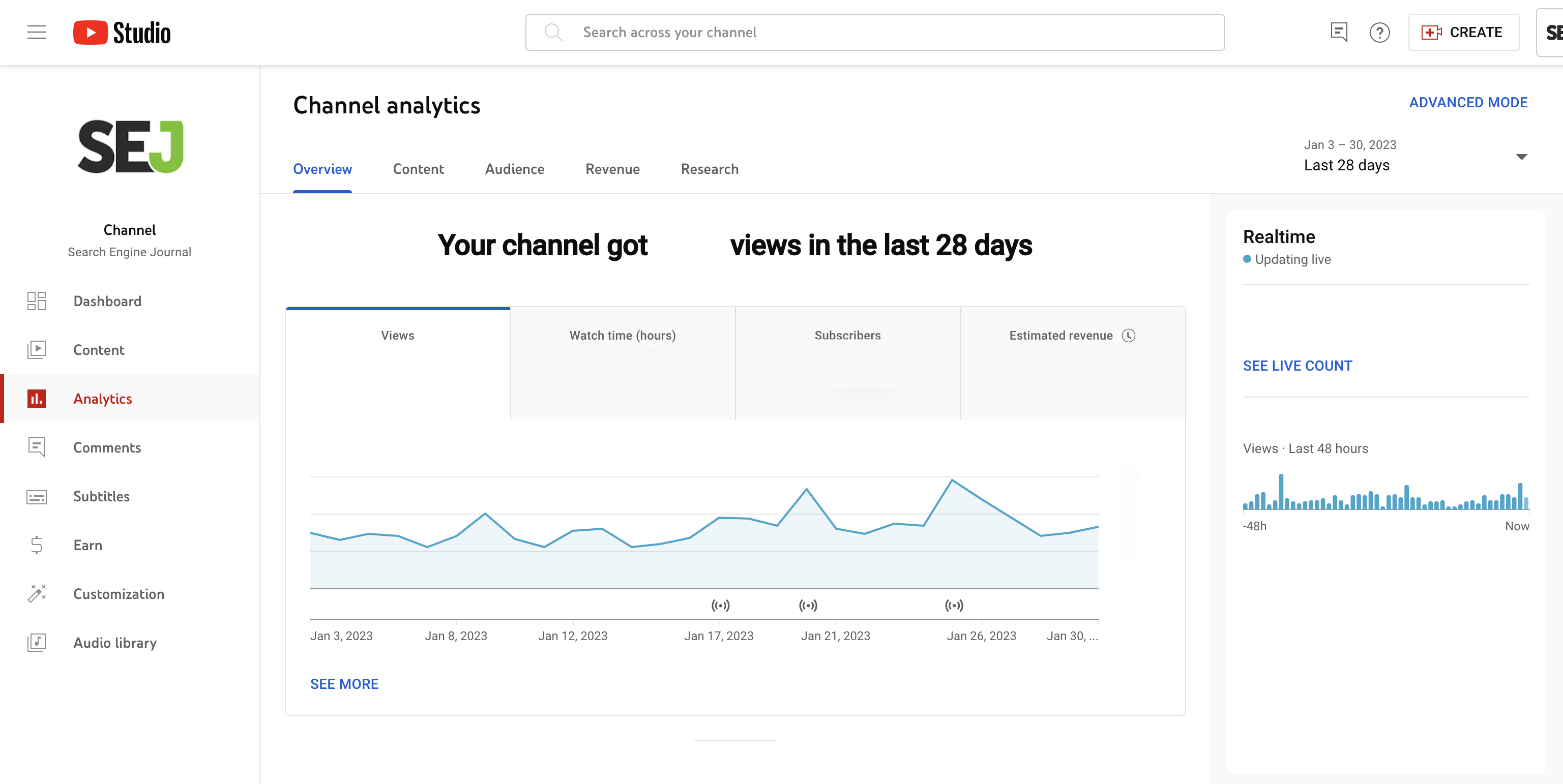 اسکرین شات از SEJ YouTube Analytics، ژانویه 2023
اسکرین شات از SEJ YouTube Analytics، ژانویه 2023اولین تب در تجزیه و تحلیل جزئیات و نمودارهایی را به شما می دهد که معیارهای محاسبه شده برای کل کانال شما را نشان می دهد.
بنابراین، دادهها را از تمام ویدیوهای فردی شما برای نمایش در اینجا میکشد.
در نمودار، میتوانید روی هر معیار در بالا کلیک کنید تا نمودار مربوط به آن را ببینید. همچنین یک نمای لحظه ای از فعالیت در کانال خود و یک لیست سریع از محتوای با عملکرد برتر خود را مشاهده خواهید کرد.
در بالا، میتوانید روی هر برگه کلیک کنید تا نمودارها و دادههای مرتبط را ببینید.
به عنوان مثال، زیر محتوا، بازدیدها، نمایشها، نرخ کلیک و میانگین مدت زمان مشاهده را خواهید دید. میانگین مدت زمان مشاهده میانگین مدت زمانی است که یک بیننده یک ویدیو را تماشا می کند.
در محتوا در برگه، همچنین دادههایی در مورد اینکه برداشتها و بازدیدها از کجا میآیند، جستجوی YouTube، ویژگیهای YouTube، خارجی و غیره را مشاهده خواهید کرد.
در حضار در برگه، دادههای مربوط به بینندگان، مشترکین و اطلاعات اولیه جمعیت شناختی بینندگان را خواهید دید. این برگه همچنین به شما بینشی در مورد سایر کانال ها و ویدیوهایی که بینندگان شما دوست دارند تماشا کنند، می دهد.
را پژوهش تب حاوی یک ابزار تحقیقاتی کلیدی بسیار اساسی است. می توانید عبارات جستجوی مرتبط با عبارتی را که وارد کرده اید مشاهده کنید. این به طور کلی در مورد میزان صدا به شما می گوید – “زیاد”، “کم” و غیره تنها چیزی است که به دست می آورید.
همچنین عبارات جستجو را در جایی که فکر میکند «شکاف محتوا» وجود دارد، شناسایی میکند – و میتوانید جستجوهایی را که بینندگانتان انجام میدهند، ببینید.
بیایید به صفحه اصلی برگردیم.
آیا در گوشه سمت راست بالا می بینید، می گوید آحالت پیشرفته? در زیر هر نمودار، ممکن است متوجه شده باشید اسee بیشتر دکمه. همه این پیوندها به رابط پیشرفته منتهی می شوند.
اگر از این که دادهها چقدر ساده به نظر میرسند ناامید هستید، اینجاست که میتوانید معیارهای نمودارهای خود را سفارشی کنید. برو جلو و پرش به حالت پیشرفته بخش اگر آن چیزی است که شما نیاز دارید.
تجزیه و تحلیل ویدیو
بازگشت به منوی اصلی در سمت چپ، بر روی کلیک کنید محتوا برای شروع به تماشای ویدیوهای فردی خود.
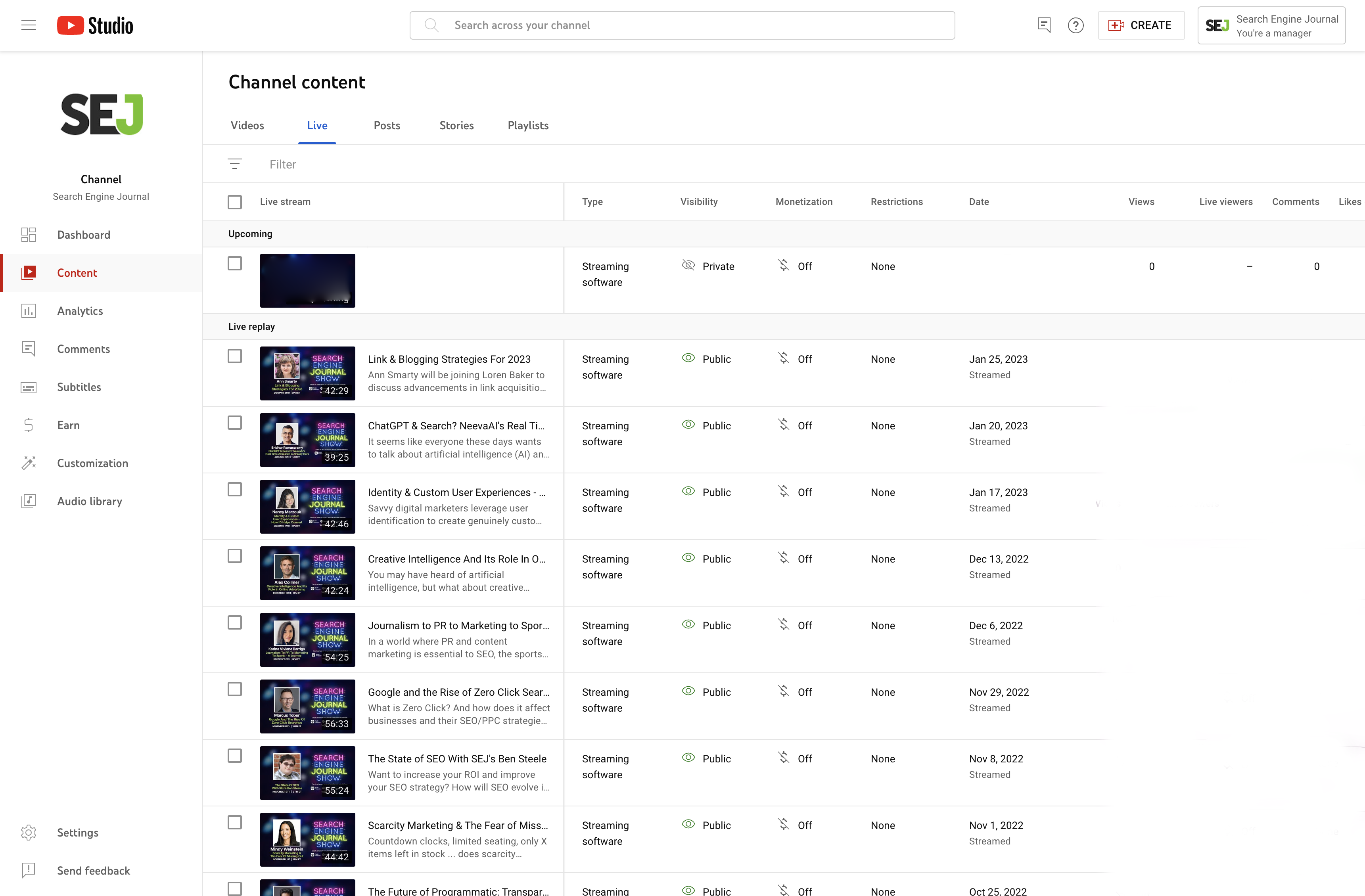 اسکرین شات از SEJ YouTube Analytics، ژانویه 2023
اسکرین شات از SEJ YouTube Analytics، ژانویه 2023این برگه همه ویدیوهای آپلود شده و پخش زنده شما را فهرست می کند. اطلاعاتی مانند بازدیدها، نظرات و پسندیدنها را خواهید دید.
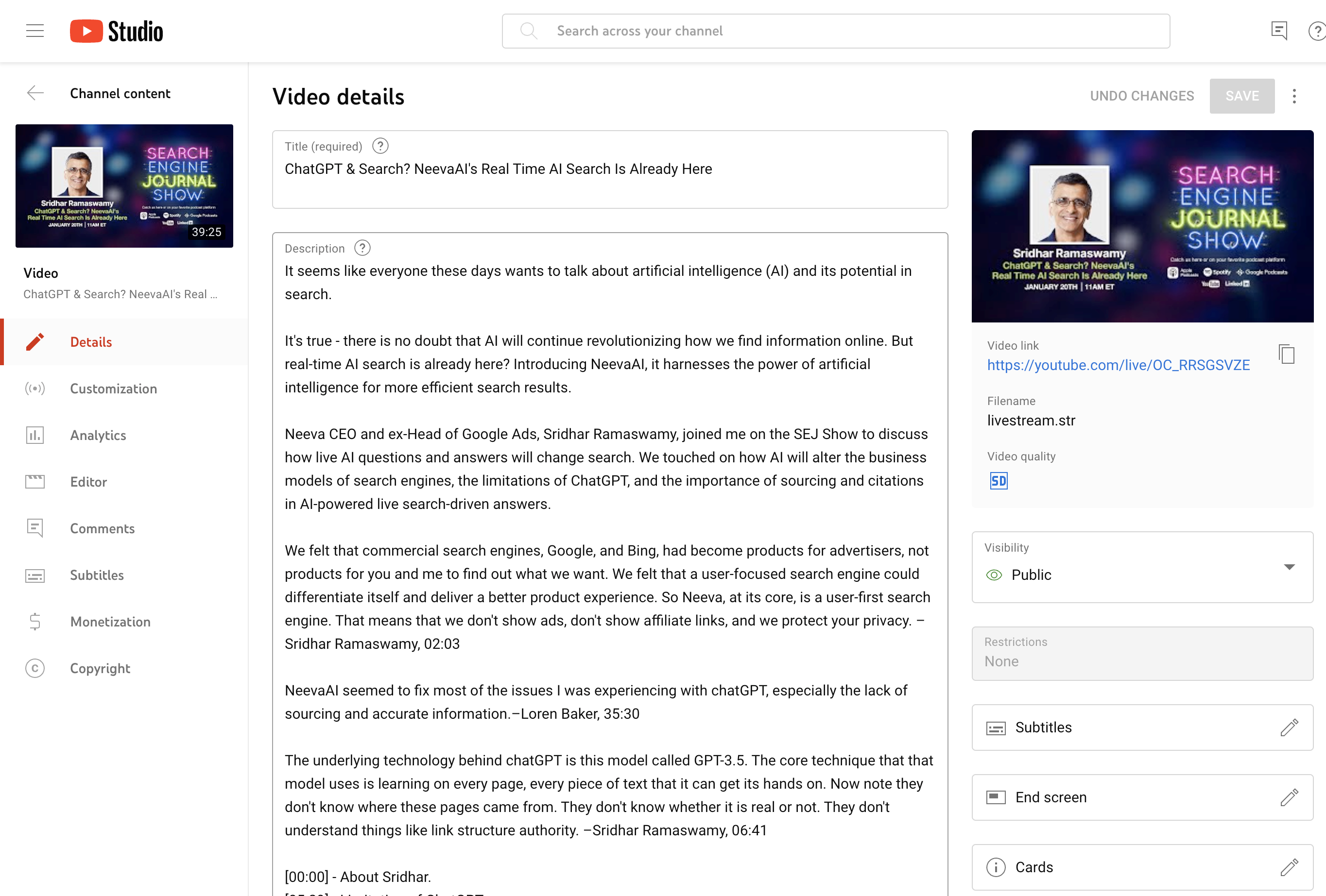 اسکرین شات از SEJ YouTube Analytics، ژانویه 2023
اسکرین شات از SEJ YouTube Analytics، ژانویه 2023از اینجا، میتوانید روی هر ویدیوی جداگانه کلیک کنید تا جزئیات آن را مشاهده و تنظیم کنید.
اینجاست که میتوانید تمام جزئیات و ابردادههای ویدیوی خود را تنظیم کنید، از جمله؛
- عنوان.
- شرح.
- برچسب ها
- بند انگشتی.
- دسته بندی.
- محدودیت سنی و مخاطب
- زبان و زیرنویس ها.
- تاریخ و مکان.
- سیاست نظر.
- زیرنویس، صفحه پایانی و کارت اضافه کنید.
شما همچنین یک منوی جدید در سمت چپ دارید. یوتیوب یک ویرایشگر ویدیوی اصلی دارد که می توانید از آن استفاده کنید.
اما بیایید بر روی آن تمرکز کنیم تجزیه و تحلیل برگه روی آن کلیک کنید.
-
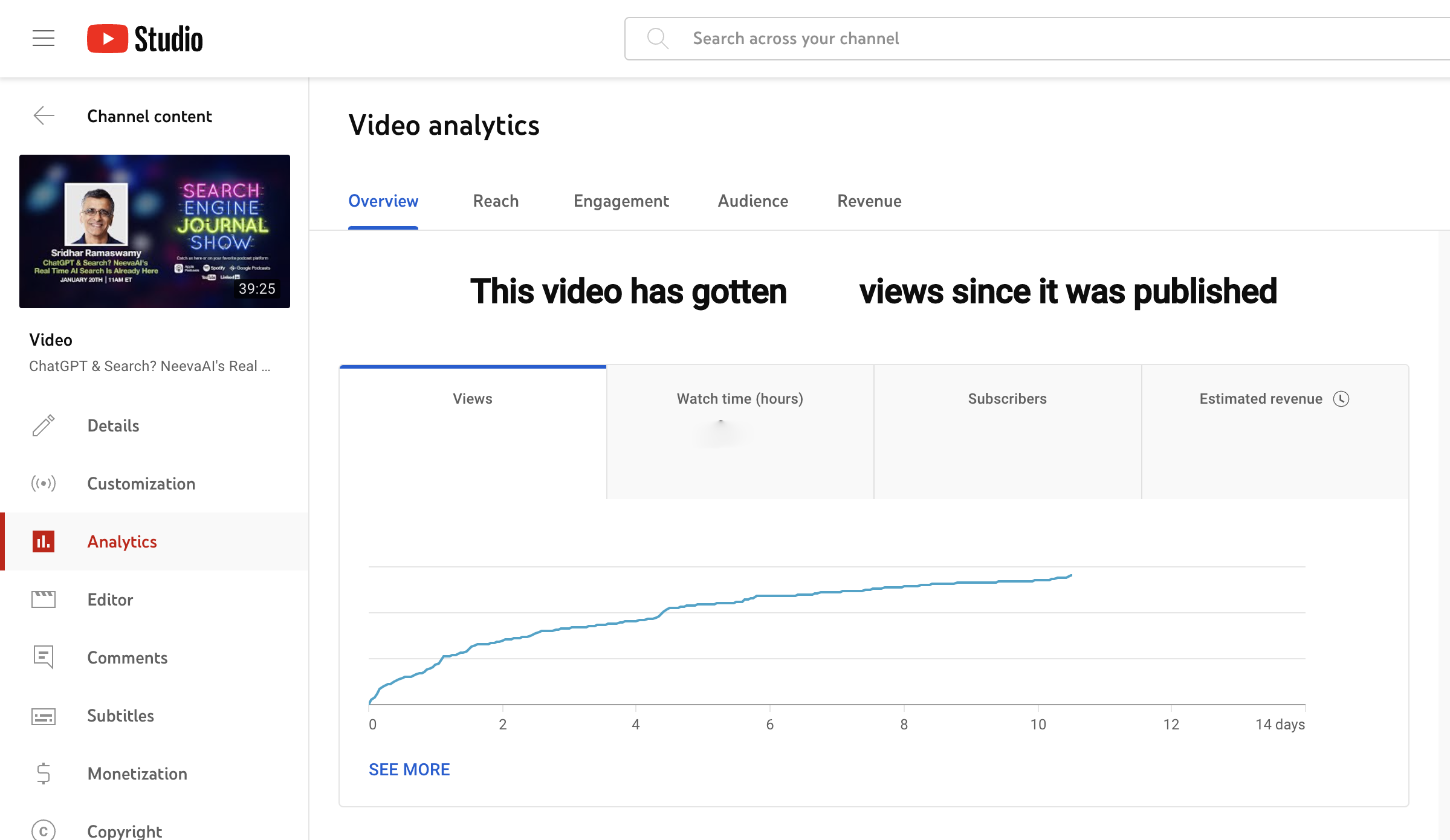 اسکرین شات از SEJ YouTube Analytics، ژانویه 2023
اسکرین شات از SEJ YouTube Analytics، ژانویه 2023
اولین تجزیه و تحلیل صفحه نمایش مشابه نمای کلی تجزیه و تحلیل کانال شما است. اگر شریک باشید، میتوانید بازدیدها، زمان تماشا، مشترکین جدید منتسب به این ویدیو و درآمد ویدیو را ببینید.
در زیر نمودار اصلی، جزئیات مربوط به تعامل و حفظ را خواهید دید. اینها بسته به نوع محتوا کمی متفاوت به نظر می رسند.
- برای پخش زنده، جزئیات نظرات و تعامل را در طول جریان خواهید دید.
- برای ویدیوها، «لحظههای کلیدی برای حفظ مخاطب» را مشاهده خواهید کرد که شامل مدت زمان مشاهده، میانگین درصد کاربران ویدیویی مشاهدهشده، و نمودار حفظ مخاطب بسیار مفید است.
-
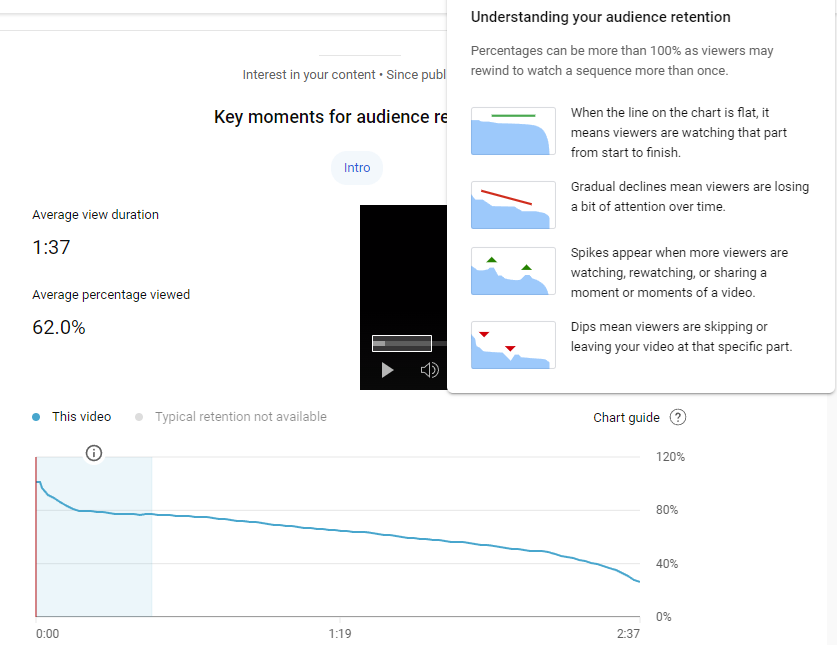 اسکرین شات از SEJ YouTube Analytics، ژانویه 2023
اسکرین شات از SEJ YouTube Analytics، ژانویه 2023
منظور من از بسیار مفید این است که نمودار حفظ مخاطب احتمالاً مهم ترین نموداری است که برای یک ویدیوی فردی به آن دسترسی دارید.
چرا؟
اگر شما یک متخصص سئو هستید، وقت آن رسیده است که یاد بگیرید وارونه فکر کنید، زیرا الگوریتمهای یوتیوب سیگنالهای تعامل کاربر را در هنگام ارزیابی ویدیوها بسیار بالاتر از ابردادهها در اولویت قرار میدهند.
بالاترین فاکتور رتبهبندی YouTube «رضایت بیننده» است که با چند معیار مختلف اندازهگیری میشود.
این نمودار بینش استثنایی در مورد نحوه تعامل بینندگان با ویدیوی شما ارائه می دهد. نکته ابزار، که در تصویر بالا نشان داده شده است، یک راهنمای عالی برای کشف بینش در مورد ویدیوی شما است.
- اگر در ابتدای یک ویدیو متوجه افت شدیدی شدید، احتمالاً معرفی شما می تواند بهتر باشد، یا بلافاصله به بینندگان نشان ندادید که ویدیوی شما چگونه نیازهای آنها را برطرف می کند.
- اسپک های نمودار به شما می گوید که آن لحظات به خصوص خوب یا قابل اشتراک گذاری هستند. مهر زمان نقاطی را نشان می دهد که در آن افراد ویدیو را دوباره تماشا یا به اشتراک می گذارند.
- افت در نمودار، نقطه خروج یا رد شدن برای بینندگان است. آنها برای یافتن مکان هایی که نیاز به بهبود یا کاهش محتوا دارید بسیار مفید هستند.
این نمودار همیشه به سمت راست و پایین حرکت می کند. اما، به طور کلی، هرچه وضوح کمتری انجام دهد، ویدیوی شما جذاب تر است.
برگه های دیگر در بالای صفحه، داده های بیشتری را در مورد ویدیو به شما نشان می دهند.
- رسیدن نمایشها، CTRها، بازدیدها و منابع ترافیک را نشان میدهد.
- نامزدی کل زمان تماشا، میانگین مدت زمان مشاهده، پسندیدن و نپسندیدن، و CTR های صفحه پایانی را نشان می دهد.
- حضار اطلاعاتی را در مورد بینندگان شما نشان میدهد، مانند مشخصات جمعیتی اولیه، مشترکین، بازدیدکنندگان بازگشته یا جدید و غیره.
و مانند داده های تجزیه و تحلیل کانال، هر نمودار دارای یک اسee بیشتر دکمه، که در نهایت آماده بررسی آن هستیم!
حالت پیشرفته
حالت پیشرفته جایی است که جادو اتفاق می افتد. با کلیک کردن می توانید به آن برسید ببینیدe بیشتر در هر نمودار، یا حالت پیشرفته در گوشه سمت راست بالای داشبورد تجزیه و تحلیل شما.
را اسee بیشتر عملکرد بسیار جالب است، زیرا به طور خودکار نسخه پیشرفته تری از نموداری را که در حال حاضر به آن نگاه می کنید به شما نشان می دهد.
-
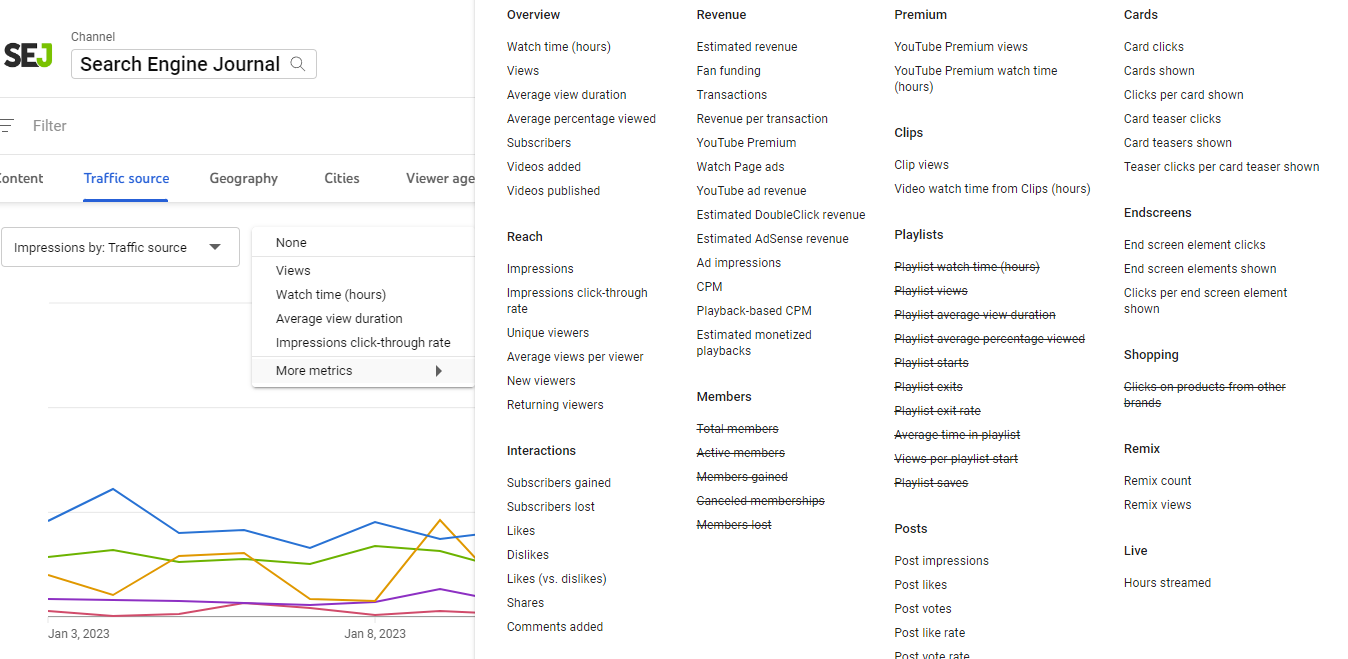 اسکرین شات از SEJ YouTube Analytics، ژانویه 2023
اسکرین شات از SEJ YouTube Analytics، ژانویه 2023
فقط به تمام آن معیارها نگاه کنید!
میتوانید هر دو معیار را مقایسه کنید، محدوده تاریخ و بازه زمانی نمودار را سفارشی کنید، فیلترها را اعمال کنید، ویدیوها را مستقیماً با یکدیگر مقایسه کنید و این فهرست ادامه دارد. این بخش «آنچه را که قرار دادید را بیرون بیاورید» در YouTube Analytics است.
هرچه زمان بیشتری را صرف آشنایی با سیستم و نحوه عملکرد محتوای خود کنید، بینش بیشتری می توانید به دست آورید.
در گوشه سمت راست بالا، یک منوی “مقایسه با” وجود دارد که چندین ابزار مقایسه قدرتمند را در اختیار شما قرار می دهد.
-
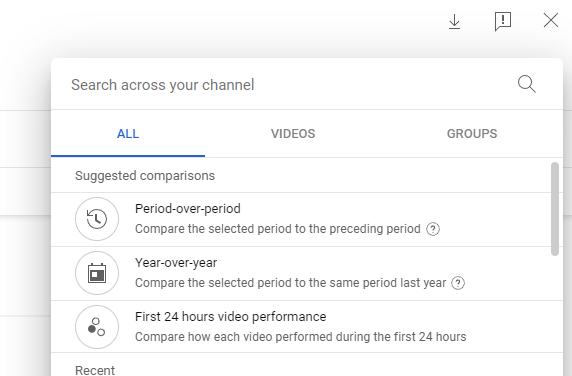 اسکرین شات از SEJ YouTube Analytics، ژانویه 2023
اسکرین شات از SEJ YouTube Analytics، ژانویه 2023
میتوانید هر نمای حالت پیشرفته را مستقیماً به کاربرگنگار Google یا یک فایل csv. صادر کنید.
راهنمای گوگل را بررسی کنید حالت پیشرفته.
چگونه می توانم YouTube Analytics را برای کانال های دیگر ببینم؟
تحقیق رقابتی کمی دشوارتر است.
YouTube Analytics فقط داده هایی را برای کانال شما و آنهایی که به آنها دعوت شده اید ارائه می دهد. برای دریافت تجزیه و تحلیل رقابتی در سایر کانال ها و ویدیوها، باید ابزارهای شخص ثالث را نصب کنید.
TubeBuddy و VidIQ دو مورد از محبوب ترین ابزارهای شخص ثالث YouTube هستند. هر دو افزونههای رایگان ارائه میدهند که میتوانند اطلاعاتی درباره ویدیوها و کانالهایی که متعلق به شما نیست به شما ارائه دهند.
آنها همچنین میتوانند بهعنوان کمکهای تحقیقاتی کلمات کلیدی عمل کنند و دادههای اضافی، بهعلاوه ویژگیهای کیفیت زندگی در داشبورد کانال شما ارائه دهند.
به یاد داشته باشید که جستجو در دادههای یک رقیب میتواند برای شما در YouTube انجام دهد. قبل از هر چیز باید محتوای ویدیوهای آنها را تجزیه و تحلیل کنید.
نتیجه
YouTube Analytics به اندازه کافی ساده است تا مبتدیان بتوانند به راحتی پیمایش کنند، اگر بدانید به کجا نگاه کنید، قدرت زیادی خواهید داشت.
برای نتیجه گیری موثر از تجزیه و تحلیل خود، به یاد داشته باشید که الگوریتم های یوتیوب متفاوت از الگوریتم های جستجوی گوگل کار می کنند.
در حالی که گوگل می گوید که معیارهای تعامل کاربر فاکتورهای رتبه بندی در جستجوی گوگل نیستند، معیارهای تعامل کاربر برخی از مهم ترین فاکتورهای رتبه بندی در یوتیوب هستند.
جستجوی یوتیوب و توصیه های یوتیوب نیز بر روی الگوریتم های مختلف اجرا می شوند.
تجزیه و تحلیل می تواند به شما در درک عملکرد یک ویدیو بر اساس ویژگی های مختلف YouTube کمک کند.
اگر ترجیح می دهید خودتان با داده ها کار کنید، همیشه می توانید بارگیری کنید حالت پیشرفته، ویژگی ها و مقایسه های نمودار خود را انتخاب کنید، سپس آن را صادر کنید.
منابع بیشتر:
تصویر ویژه: تصویر زمینی / شاتر استاک
